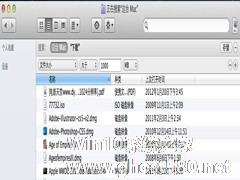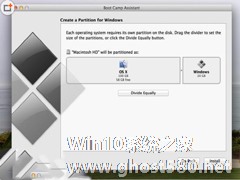-
如何在Mac下压缩PDF文件
- 时间:2024-04-25 07:12:36
大家好,今天Win10系统之家小编给大家分享「如何在Mac下压缩PDF文件」的知识,如果能碰巧解决你现在面临的问题,记得收藏本站或分享给你的好友们哟~,现在开始吧!
在制作一些PDF文件时,我们不断的在里面增加图片,导致PDF文件变得越来越大。为了更好地传送PDF文件,我们需要将它压缩下。下面是具体的压缩方法。
压缩PDF的方法:
用Preview打开PDF文件;
选择“文件”菜单下的“存储为…”;
在“存储为…”对话框中的“Quartz滤镜”选项中,选择“Reduce File Size”;
保存文档。

我们在初始生成PDF时,就可以缩减它的尺寸。
注意:在10.4 (Tiger)的打印对话框中默认存在“Compress PDF”选项,而在10.5 (Leopard)中却没有直接显示出来。因此,我们需要安装Compress PDF Workflow,以重新激活此功能。
在任意程序中,选择“Print”菜单;
在打印对话框中,点击“PDF”按钮,选择“Compress PDF”;
保存文档。
在10.4 (Tiger)下,还可以利用滤镜选项来压缩PDF文档:
在任意程序中,选择“Print”菜单;
在打印对话框中,点击“Copies & Pages”下拉列表,选择“ColorSync”;
点击“Quartz Filter”下拉列表,选择“Reduce File Size”;
保存文档。
警告:缩减文件尺寸,可能降低显示和打印质量,并可能丢失书签。
以上就是压缩PDF文件的方法了,如果遇到大的PDF文件的用户们,就使用这种方法将它压缩下在发送吧,这样可以加快你的发送速度。
以上就是关于「如何在Mac下压缩PDF文件」的全部内容,本文讲解到这里啦,希望对大家有所帮助。如果你还想了解更多这方面的信息,记得收藏关注本站~
『*文章来♂自Win10系统之家,转载请联系!』
相关文章
-

在制作一些PDF文件时,我们不断的在里面增加图片,导致PDF文件变得越来越大。为了更好地传送PDF文件,我们需要将它压缩下。下面是具体的压缩方法。
压缩PDF的方法:
用Preview打开PDF文件;
选择“文件”菜单下的“存储为…”;
在“存储为…”对话框中的“Quartz滤镜”选项中,选择“ReduceFileSize”;
... -
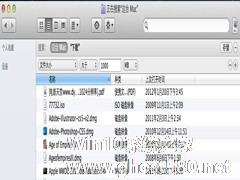
我们在使用过程中想查找一些大型的文件时,怎么样才能避免一个个找的麻烦呢?今天小编就来教大家如何快速查找MAC中的大型文件吧。
如何快速查找大型文件:
-打开一个新的Finder窗口
-按+F开启搜索
-在“种类”这里选择“其他”,然后从文件列表中找到“文件大小”这一项
-在第二个过滤选项中选择“大于”
-在 -

在MAC电脑中搜索文件的时候,系统总是会默认在“这台 Mac”搜索,这样会浪费我们许多时间,如果我们确定要找的文件就是当前文件夹中,该如何设置电脑在当前文件夹搜索呢?
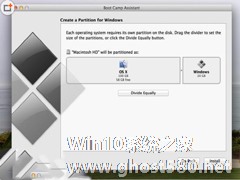
Win10预览版已经出了好几个版本了,系统也在不断的完善之中,因此有一大批的用户都想着在自己的电脑上安装Win10了,不过,MAC电脑该怎么安装Win10系统呢?许多MAC用户都想知道MAC安装Win10系统的方法。
Mac上装Win10的方法:
在Mac上安装Windows,基本上可以通过两种方式来实现:虚拟机及双系统。
方法一:
M...
- 苹果教程
-
-
操作系统排行榜
更多>> -
- Ghost Win8.1 64位 老机精简专业版 V2023.02
- 【老机专用】Ghost Win8 32位 免费精简版 V2022.01
- 【致敬经典】Ghost Windows8 64位 免激活正式版 V2021.08
- 微软Windows8.1 32位专业版免激活 V2023.05
- Windows11 22H2 (22621.1778) X64 游戏美化版 V2023.06
- Windows11 22H2 (22621.1778) X64 专业精简版 V2023.06
- 笔记本专用 Ghost Win10 64位 专业激活版(适用各种品牌) V2022.08
- GHOST WIN8 X86 稳定专业版(免激活)V2022.07
- Windows8.1 64位 免费激活镜像文件 V2022.07
- Windows 8.1 64位 极速纯净版系统 V2022
-
苹果教程排行榜
更多>>
- 热门标签
-